بعد مدة من تنصيب الويندوز 10 تحدث نفس المشكلة التي كانت في الإصدارات السابقة حيث تلاحظ أن الكمبيوتر يطول عند التشغيل أو يأخذ وقت كبير عند بدء التشغيل وهذا الأمر يرجع لأكثر من سبب قد يكون هناك مشكلة في نظام التشغيل أو الهارد ديسك خاصة الإصدارات القديمة أو قد تكون مساحة الهاردسك ممتلئ حيث تشكل المساحة المتاحة عامل هام في سرعة الكمبيوتر خاصة مساحة القرص المستخدم في تنصيب الويندوز .
من ناحية أخري أحيانا تشكل البرامج التي تعمل مع تشغيل الجهاز سبب مباشر في بطيء الكمبيوتر حيث بمجرد الوصول إلي سطح المكتب تتسارع هذه البرامج علي العمل والتشغيل حتي قبل بدء تطبيقات النظام الاساسي وهو ما يتسبب في تجمد عمل الجهاز لبعض الوقت إلي حين بدء عمل هذه التطبيقات بشكل كامل ثم يرجع الجهاز للحياة مرة أخري .
هل تتذكر من قبل في الويندوز Xp حين فتح الجهاز كان لابد من الانتظار الي حين عمل برنامج مكافح الفيرس بشكل تام حتي تستطيع البدء في تصفح الهارد ديسك والتنقل بين الملفات وتشغيل التطبيقات التي تستخدمها نفس الحال يحدث مع الويندوز 10 لذلك سوف نوضح كيف يمكنك التحكم في هذه البرامج التي تعمل مع بداية عمل الويندز بحيث تقتصر فقط علي التطبيقات الأساسية أو التي تحتاج إليها .
طريقة ايقاف البرامج التي تعمل عند تشغيل الكمبيوتر
- أنقر كليك يمين على شريط المهام
- من القائمة أختر التاسك مانجر “Task Manager”
- حدد على تبويبة “Startup”
- أنقر على خيار “Disable” أمام التطبيق الذى تريد منعه من العمل مع بدء التشغيل
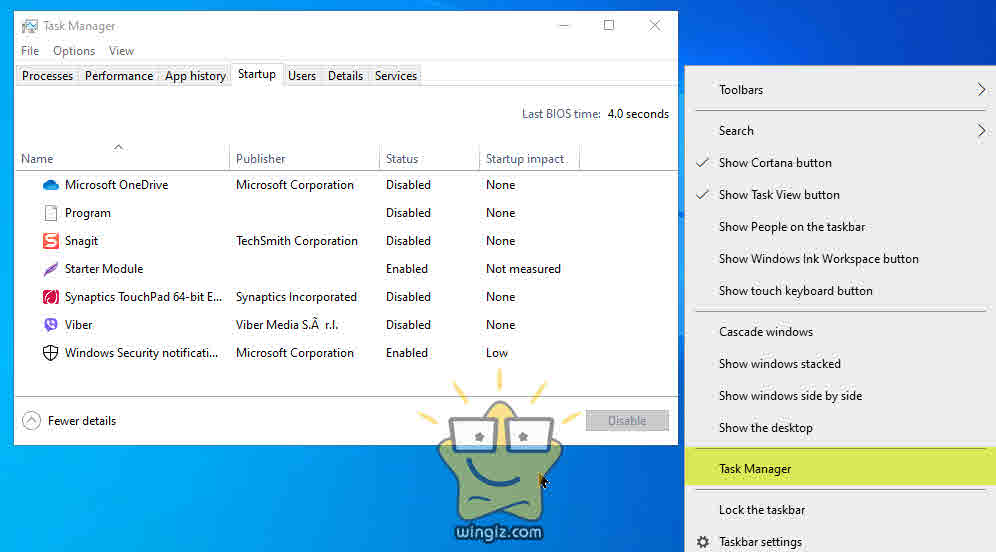
تحتاج من وقت لأخر إلى مراجعة هذه القائمة حيث مع تنصيب بعض التطبيقات تظهر فى هذه القائمة وتعمل تلقائي مع النظام لذلك قد تحتاج للتأكد من هذه القائمة كل فترة زمنية خاصة عند تنصيب الكثير من البرامج الجديدة .
- كيفية ايقاف البرامج التي تفتح تلقائيا عند تشغيل الكمبيوتر ويندوز 10
- تسريع ويندوز 10 للاجهزة الضعيفة الى اقصى سرعة بدون برامج
الخلاصة :
إذا كنت ترغب فى تسريع إقلاع الكمبيوتر الخاص بك وتجنب مشكلة بطء نسخة ويندوز 10 . فى هذه الأثناء، يجب عليك إيقاف البرامج جميع البرامج من العمل مع بدء التشغيل بإستثناء فقط برنامج الحماية من الفيروسات .
